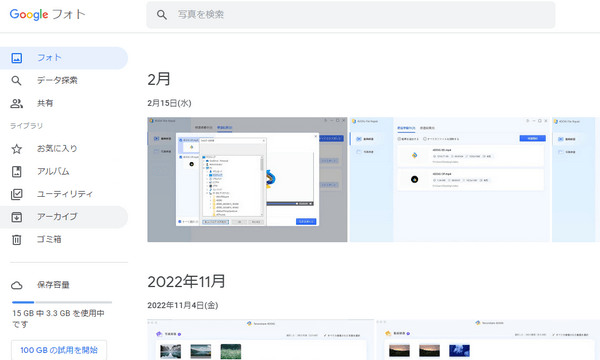質問「写真を整理するためのソフトはどれがおすすめなの?」
「重複した写真はソフトで整理できるの?」
「パソコンのソフトで写真を整理したい!」
写真が多すぎてスマホやパソコンのデータを圧迫していませんか?また、保存できる容量が限られているため、泣く泣く写真を消さなければ行けないこともありますよね。そんな時にオススメなのは写真や画像を整理するソフトです!この記事では写真・画像整理/管理ソフトのオススメ5選を詳しく解説します。
パート1:写真の整理/管理ソフトの機能は?
写真の整理ソフトは撮影時の情報などを利用し、写真を日付順に並べる、重複している写真を削除することができます。そのため、ばらばらに保存されている写真を分かりやすく整理し、管理することが可能です。
パソコン内での管理や、オンライン上で管理するなど様々な種類のソフトがあるので、ご自身にあったものを利用してみてください。
パート2では無料ソフトを含めて、Windows用のオススメ写真整理ソフトランキングをご紹介しますので、ぜひご一読ください。
パート2:Windows用の無料写真整理/管理ソフトランキング
方法1:Time Machine(タイムマシン)のバックアップを使ってmacOSをダウングレードする(バックアップがある)
簡単デジカメ写真整理とは、無料で写真が整理できるソフトです。
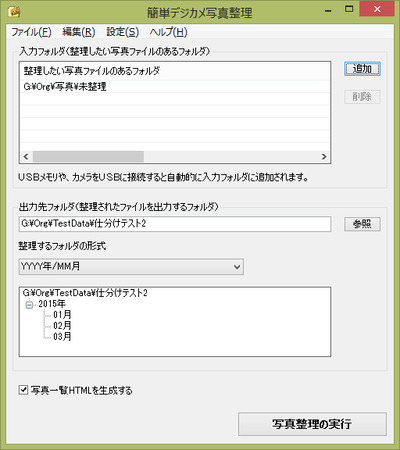
デジカメでの撮影日ごとにフォルダを作成し、写真の整理をすることができます。主な特徴として、以下の3つが挙げられます。
- ①簡単に使用できる:写真の入ったフォルダAと、整理した写真を格納したいフォルダBを指定し、「写真整理の実行」 クリックします。すると写真が整理され、フォルダBに入ります。
- ②同じ写真は自動的に削除:同じ写真がフォルダ内にある場合、ソフトが自動で判定し、1枚だけを整理したフォルダに入れます。
- ③写真を視覚的に整理:どんな写真が入っているかパッと見てわかるように保存されます。
「簡単デジカメ写真整理」は、非常に簡単にパソコン内の写真が整理できるのでオススメです。
第2位:仕分ちゃん
仕分ちゃんとは、最初にルールを決め、そのルールに沿ってファイルの移動、コピー、ファイル名の変更などを行うソフトです。
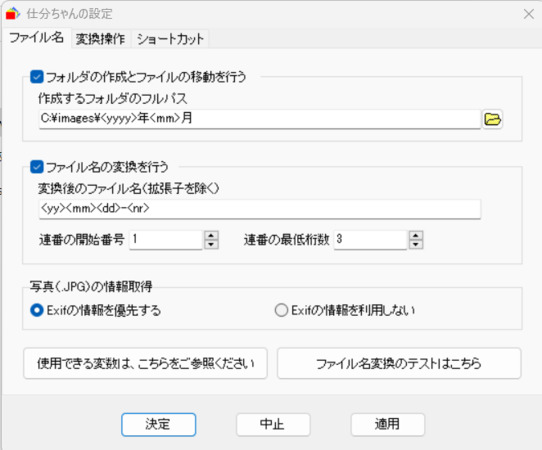
一度ルールを設定すると、アイコンにファイルをドラッグ&ドロップするだけで使用することができます。特徴は以下の3つが挙げられます。
- ①設定の自由度が高い:フォルダ名や、ファイル名に多数の変数があります。そのため、自分に合った設定をすることが可能です。
- ②非インストール型のソフト:仕分ちゃんは、動作によるパソコンへの負担が少ない非インストール型のソフトです。
- ③写真のExif情報が取得可能:ファイル形式がJPGの場合、Exif情報を得ることができます。Exif情報とは写真を撮った日時・場所、カメラの機種や設定などの情報のことです。
「仕分ちゃん」は、1度設定を行えばソフトを開かずとも使えるため、オススメです。
第3位:Google Photos
Google PhotosとはGoogleが提供している写真や動画などを保存するためのクラウドサービスです。特徴は以下の3つが挙げられます。
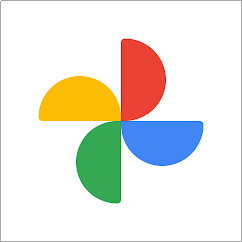
- ①パソコンでもスマホでもアクセス可能:オンライン上に写真を保存するため、Googleアカウントにログインをすれば、パソコンでも、スマホでも、いつでも写真を見ることができます。
- ②15GBの写真を無料で保存可能:Google Photos は15GB分の写真を無料で保存ができます。例えば5MBの写真であれば約3,000枚保存することが可能です。
- ③自動で写真を整理:写真をアップロードすると、自動的に撮影日時での並び替えや、人物などのタグ付けをしてくれます。そのため、自分で並び替えを行う必要がありません。
「Google Photos」はクラウド上で簡単に写真を整理することができます。また、Googleが運営するサービスのため、信頼性も高くオススメです。
第4位:Amazonプライムフォト
Amazon Photosは大手通販サイトのAmazonが運営する写真・動画を保存するオンラインサービスです特徴は以下の3つが挙げられます。
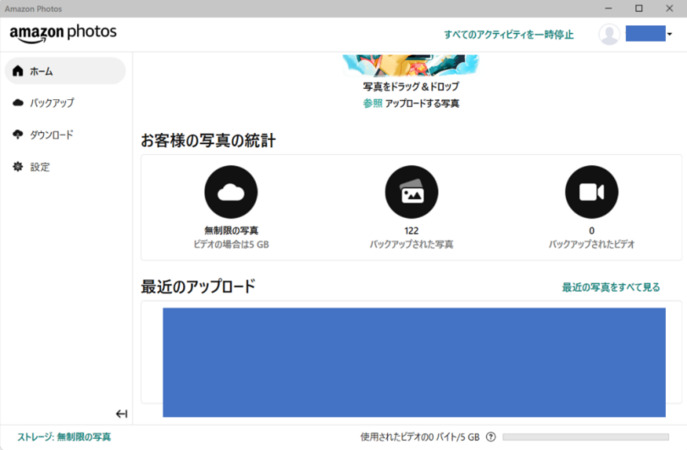
- ①プライム会員なら容量無制限で写真の保存が可能:Amazonのプライム会員であれば写真の保存を無制限にすることができます。また、動画の保存も5GBまで可能です。プライム会員でなくとも、5GBのストレージは利用できます。
- ②専用アプリでスマホからアクセス可能:Amazon Photosは専用アプリをダウンロードし、スマホからアクセスすることもできます。スマホの写真やビデオは自動的に保存してくれるので、スマホからデータが消えてしまっても安心です。
- ③Fire TV Stickを利用し、テレビで写真が見られる:Fire TVもしくはFire TV Stickを利用することで、テレビの大画面で写真を見ることが可能です。家族皆で、思い出の写真をテレビの大画面で見てみてください。
「Amazonプライムフォト」は、プライム会員であれば無制限に写真を保存することできるので、特にプライム会員の方にオススメです。
第5位:おもいでばこ
「おもいでばこ」とは、BUFFALOが販売している写真の保存用の機器です。特徴は以下の3つが挙げられます。

- ①写真を自動で整理してくれる:写真を撮影した際の情報をもとに機械が自動で整理をしてくれます。また、重複写真の取り込みを避けることも可能です。
- ②ネット回線を使用せず写真を転送できる:おもいでばこはWi-Fiを内蔵しています。そのため、インターネット環境がなくとも通信を行うことが可能で、写真の保存ができます。
- ③スマホ以外の写真も取り込める:スマホやパソコンはもちろん、SDカード、デジカメ、古い携帯電話の写真など、取り込むこともできます。多くの写真をこれ1台に保存が可能です。
パソコン、スマホのデータだけでなくデジカメなどの写真も1台にまとめて保存したい方には「おもいでばこ」がオススメです。
パート3:重複写真の整理/管理に役立つソフト—4DDiG Duplicate File Deleter
4DDiG Duplicate File Deleter
「4DDiG Duplicate File Deleter」は自動で重複ファイルを検索し、削除することができるソフトです。写真や動画はもちろんのこと、音楽、文章の重複も検索することもできます。重複したファイルがあるとパソコンの容量を圧迫します。
そのため、いらないデータは削除することがオススメです。「4DDiG Duplicate File Deleter」は無料でダウンロードすることができるので、ぜひ試してみてください。
4DDiG Duplicate File Deleterをインストールし、起動します。
無料ダウンロードWindows向け
安全的なダウンロード
無料ダウンロードmacOS向け
安全的なダウンロード
スキャンするフォルダーを選択するか、フォルダをドラッグアンドドロップしてスキャンを開始します。

左下の歯車ボタンまたは右下のドロップダウンボタンをクリックし、必要なスキャンモードを設定します。設定が完了したら、「重複アイテムをスキャン」をクリックして、選択したフォルダのスキャンが開始します。

スキャンが完了すると、画面に重複ファイルが表示され、右側のファイルの内容をプレビューして、不要なものを選択することができます。

-
不要なファイルを選択したら、「削除」をクリックします。

さいごに
今回の記事では「Windows用の無料写真整理/管理ソフト」を5つ紹介しました。どのソフトも使いやすく、簡単に利用することができます。そのため、ご自身の状況にあったソフトを利用することがオススメです。
もしパソコンの容量が少なくなったため、写真を整理したいと思っているのならば、「4DDiG Duplicate File Deleter」を利用することをオススメします。なぜなら、「4DDiG Duplicate File Deleter」は写真だけでなく、動画、音楽、文章の重複を検索してファイルを削除できるためです。
いらないデータを削除してパソコンの容量を増やしたいのなら、まずは「4DDiG Duplicate File Deleter」を無料でダウンロードして、試すのはいかがでしょうか。
Windows向け
安全的なダウンロード
macOS向け
安全的なダウンロード

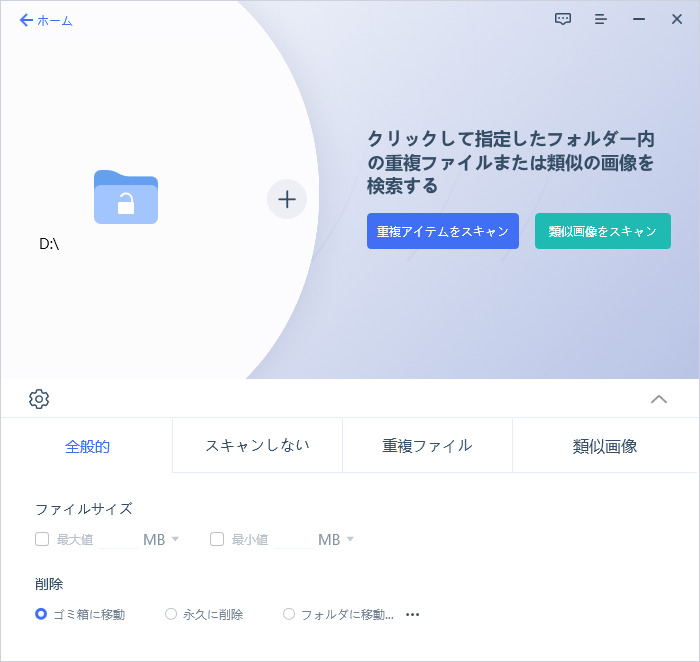
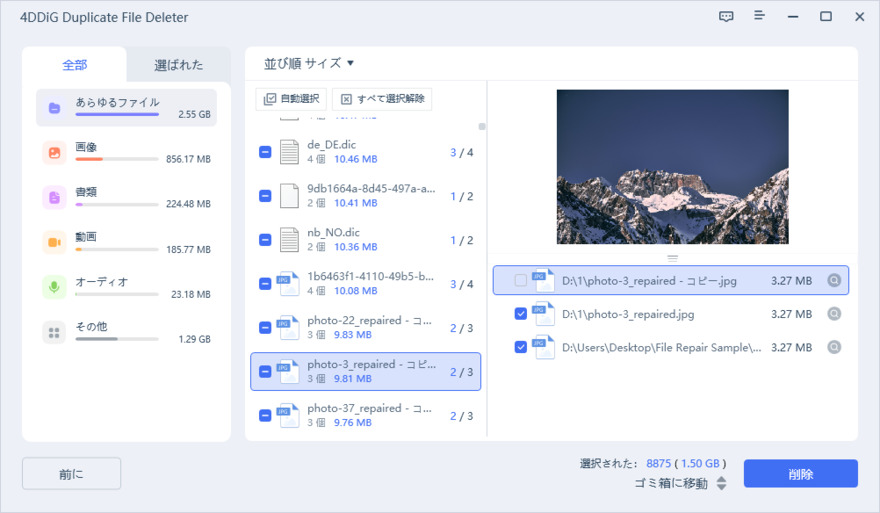
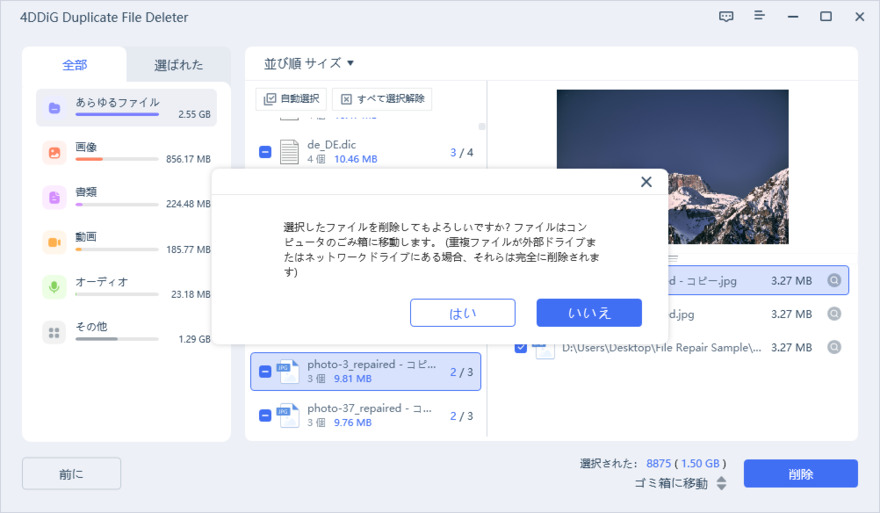
 ChatGPT
ChatGPT
 Google AI モード
Google AI モード
 Perplexity
Perplexity
 Grok
Grok